Το Shutter είναι το καλύτερο δωρεάν λογισμικό προγραμματισμού για τα Windows 10
Η επανεκκίνηση του υπολογιστή σας είναι μια απλή εργασία και είναι κάτι που κάνουμε από τότε, για πάντα. Για πολλούς, δεν υπάρχει λόγος να αλλάξουν τον τρόπο επανεκκίνησης του υπολογιστή τους με Windows 10, αλλά ξέρετε τι; Είμαστε όλοι για επιλογές, επομένως, επρόκειτο να σας δώσουμε μία. Η ιδέα εδώ είναι να επανεκκινήσετε τον υπολογιστή σας μέσω Διαδικτύου ή εξ αποστάσεως όπως θα το έλεγαν ορισμένοι. Φυσικά, απαιτείται ένα ενδιαφέρον πρόγραμμα για να γίνει η δουλειά και καταφέραμε να το βρούμε. Το εν λόγω εργαλείο ονομάζεται Shutter Lite και από την εκτεταμένη χρήση μας, μπορούμε να πούμε με βεβαιότητα ότι λειτουργεί.
Λάβετε(Bear) υπόψη ότι το Shutter είναι κάτι περισσότερο από ένα απλό λογισμικό για επανεκκίνηση υπολογιστών. Τα κύρια χαρακτηριστικά είναι για τον προγραμματισμό εργασιών, και αυτό είναι χρήσιμο, σωστά; Καλό(Good) . Επιπλέον, η έκδοση που θα συζητήσουμε είναι η μη εμπορική έκδοση. Ναι, μπορείτε να πληρώσετε για αυτό, αλλά επειδή είναι πιθανό να χρησιμοποιήσετε το Shutter για οικιακούς σκοπούς, τότε δεν χρειάζεται να ακολουθήσετε αυτήν τη διαδρομή.
(Shutter)Λογισμικό προγραμματισμού κλείστρου για Windows 10
Το Shutter Lite(Shutter Lite) είναι ένα από τα καλύτερα δωρεάν εργαλεία για τη ρύθμιση των χρονοδιαγραμμάτων στον υπολογιστή σας με Windows 10 με σχετική ευκολία. Σας επιτρέπει να προγραμματίζετε τερματισμό λειτουργίας(Shutdown) , επανεκκίνηση(Reboot) , αποσύνδεση(Log Off) , κλείδωμα σταθμού εργασίας(Lock Workstation) , αναστολή(Sleep) λειτουργίας , αδρανοποίηση(Hibernate) , απενεργοποίηση οθόνης(Turn Off Monitor) , προφύλαξη οθόνης(Screen Saver) , έλεγχος έντασης ήχου(Control) , τερματισμό λειτουργίας μόντεμ(Hang Up Modem) , ειδοποίηση(Alarm) , μήνυμα(Message) , αναπαραγωγή ήχου(Play Sound) , εκτέλεση προγράμματος(Run Program) , άνοιγμα αρχείου(Open File) , Κλείσιμο (Close Window)παραθύρου(Kill Process) , στον υπολογιστή σας με Windows.
Τα διαθέσιμα συμβάντα είναι Αντίστροφη μέτρηση(Countdown) , Ενεργοποίηση , Διακοπή Winamp (Winamp Stops),(Time) Χρήση CPU(CPU Usage) , Χρήση δικτύου(Network Usage) , Χρήση σκληρού δίσκου(Hard Disk Usage) , Ανενεργός χρήστης(User Inactive) , Χαμηλή μπαταρία(Battery Low) , Παράθυρο(Window) , Διαδικασία(Process) , Διακοπή ping(Ping Stops) , Όριο μεγέθους αρχείου(File Size Limit) , Καπάκι(Lid) .
Λάβετε υπόψη ότι η δωρεάν έκδοση Shutter Lite προσφέρει τους ακόλουθους περιορισμούς:
- Αποθηκεύστε έως και 5 προεπιλογές
- Χρησιμοποιήστε έως και 5 συμβάντα
- Χρησιμοποιήστε έως και 5 ενέργειες.
1] Προσθήκη συμβάντος(1] Add an Event)
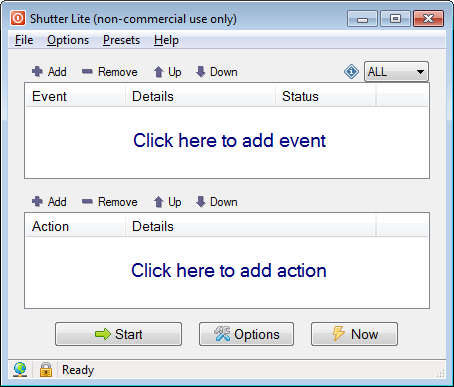
Το πρώτο πράγμα που θα πρέπει να κάνετε είναι να προσθέσετε ένα συμβάν, και αυτό μπορεί να είναι ένα κάνοντας κλικ στο κουμπί Προσθήκη(Add) στο επάνω μέρος. Από όσα μπορούμε να πούμε μέχρι στιγμής, υπάρχουν 14 επιλογές για να διαλέξετε, οπότε επιλέξτε αυτή που σας ταιριάζει καλύτερα, κάντε τις απαραίτητες αλλαγές και προχωρήστε.
Εάν θέλετε να καταργήσετε το συμβάν, κάντε κλικ στο Κατάργηση(Remove) . Όταν υπάρχουν πολλά συμβάντα, υπάρχει η επιλογή να αλλάξετε τη θέση τους στη λίστα χρησιμοποιώντας τα βέλη.
2] Προσθέστε μια ενέργεια(2] Add an Action)
Εντάξει, οπότε η προσθήκη μιας ενέργειας είναι η ίδια όπως παραπάνω. Απλώς ξέρετε ότι υπάρχουν περίπου 20 επιλογές για να διαλέξετε όταν επιλέγετε το κουμπί Προσθήκη(Add) , και αυτό περιλαμβάνει τη δυνατότητα επανεκκίνησης του συστήματος του υπολογιστή σας.
3] Ξεκινήστε μια δουλειά(3] Start a job)
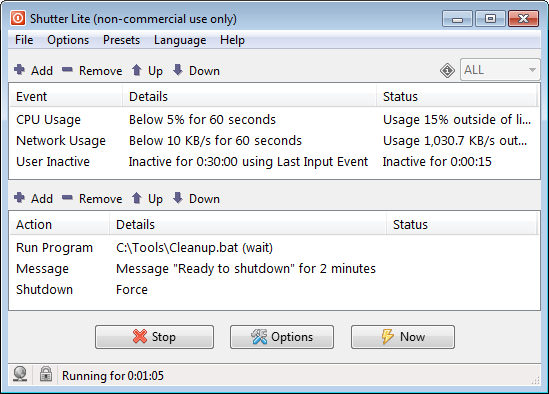
Όταν έρθει η ώρα να ξεκινήσετε, κάντε κλικ στο κουμπί στο κάτω μέρος που λέει Έναρξη(Start) . Μόλις το κάνετε αυτό, τότε όλα τα συμβάντα και οι ενέργειες που έχετε προσθέσει στο πρόγραμμα θα προχωρήσουν. Για παράδειγμα, εάν έχετε ορίσει ένα χρονοδιάγραμμα ώστε το πρόγραμμα περιήγησης Firefox να ανοίγει μια συγκεκριμένη ημερομηνία και ώρα, τότε αυτό θα συμβεί την επιλεγμένη ώρα.(Firefox)
4] Διεπαφή Ιστού(4] Web Interface)
Αυτή η ενότητα είναι πολύ σημαντική γιατί χρησιμοποιώντας την, οι άνθρωποι μπορούν να επανεκκινήσουν τον υπολογιστή τους από οποιαδήποτε απομακρυσμένη τοποθεσία. Απλώς(Just) κάντε κλικ στις Options > Web Interface > Enable . Από εκεί, λοιπόν, προσθέστε το Listen IP και τη Listen Port , και φροντίστε να προσθέσετε ένα μοναδικό όνομα χρήστη και κωδικό πρόσβασης για εκκίνηση.
Πατήστε το κουμπί αποθήκευσης παρακάτω και είστε έτοιμοι για ταγκό. Βεβαιωθείτε(Make) ότι κανένας άλλος δεν έχει πρόσβαση στον κωδικό πρόσβασής σας, διαφορετικά τα πράγματα θα μπορούσαν να πάρουν τη χειρότερη τροπή.
5] Επιλογές(5] Options)
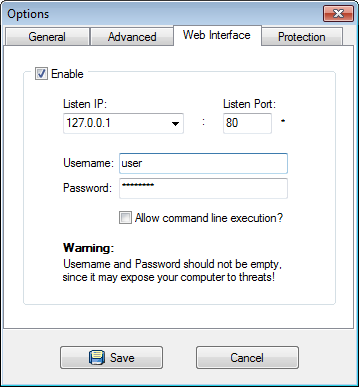
Όταν φτάσει στην ενότητα επιλογών, απλώς κάντε κλικ στο κουμπί στο κάτω μέρος και θα ανοίξει ένα νέο παράθυρο. Το νέο παράθυρο περιέχει τέσσερις καρτέλες και είναι Γενικά(General) , Για προχωρημένους(Advanced) , Διασύνδεση Ιστού(Web Interface) και Προστασία(Protection) .
Γενικά(General) είναι βασικά η καρτέλα όπου ο χρήστης μπορεί να επιλέξει εάν θέλει το κλείστρο να εκτελείται αυτόματα κατά την έναρξη για όλους ή μόνο για έναν χρήστη. Επιπλέον, μπορείτε να το ρυθμίσετε να αποθηκεύει συμβάντα κατά την έξοδο μεταξύ άλλων, οπότε ρίξτε μια ματιά για να πάρετε μια πραγματική ιδέα για το πώς λειτουργεί.
Όσο για το Advanced , λοιπόν, όλα έχουν να κάνουν με την αυτοματοποίηση ορισμένων διαδικασιών. Για παράδειγμα, υπάρχει η επιλογή για να ξεκινήσετε την παρακολούθηση συμβάντων έναρξης μετά τη λειτουργία του εργαλείου ή να σταματήσετε την παρακολούθηση συμβάντων όταν ο υπολογιστής βρίσκεται σε κατάσταση αναστολής λειτουργίας ή αδρανοποίησης. Επιπλέον, εάν θέλετε να αποτρέψετε την αδράνεια του συστήματος ενώ το πρόγραμμα εκτελείται, αυτό είναι επίσης δυνατό.
Όσον αφορά τις καρτέλες Διασύνδεση Ιστού(Web Interface) και Προστασία(Protection) , δεν υπάρχουν πολλά να πούμε πραγματικά, αφού έχουμε ήδη μιλήσει για μία, οπότε ας εστιάσουμε στην Προστασία(Protection) .
Ο κύριος σκοπός της καρτέλας Προστασία(Protection) είναι να ασφαλίσει το κλείστρο(Shutter) από οποιαδήποτε μορφή εξωτερικής παρεμβολής. Χωρίς τον κωδικό πρόσβασης, ο γκρινιάρης αδερφός ή η αδελφή σας δεν θα αποκτήσουν ποτέ πρόσβαση στο εργαλείο.
Αν σας αρέσει, μπορείτε να κάνετε λήψη του ShutterLite Free(ShutterLite Free) από τον επίσημο ιστότοπο(official website) .
Related posts
Παρακολουθήστε ψηφιακή τηλεόραση και ακούστε ραδιόφωνο στα Windows 10 με το ProgDVB
Το Ashampoo WinOptimizer είναι ένα δωρεάν λογισμικό για τη βελτιστοποίηση των Windows 10
Το καλύτερο δωρεάν λογισμικό Barcode Scanner για Windows 10
Μετατροπή EPUB σε MOBI - Δωρεάν εργαλεία μετατροπέα για Windows 10
Δημιουργήστε απλές σημειώσεις με το PeperNote για Windows 10
Μειώστε τους περισπασμούς στα Windows 10. Συσκότιση τμημάτων οθόνης υπολογιστή!
Πώς να μετακινήσετε εγκατεστημένα προγράμματα σε άλλη μονάδα δίσκου στα Windows 10
Αποτρέψτε τις εφαρμογές από το να κλέβουν την εστίαση στα Windows 10.
Το WinXCorners προσθέτει Hot Corners σε στυλ Mac στα Windows 10
Αποκλείστε την εκτέλεση προγραμμάτων στα Windows 10 χρησιμοποιώντας το AskAdmin
Μετακινήστε τα εγκατεστημένα προγράμματα χρησιμοποιώντας το Application Mover στα Windows 10
StorURL: Διαχείριση σελιδοδεικτών μεταξύ προγραμμάτων περιήγησης για Windows 10
VirtualDesktopManager: Εργαλείο διαχείρισης εικονικών επιτραπέζιων υπολογιστών Windows 10
Αντιγραφή κωδικών σφαλμάτων και μηνυμάτων από παράθυρα διαλόγου στα Windows 10
Το RandPass Lite είναι μια δωρεάν μαζική δημιουργία τυχαίων κωδικών πρόσβασης για τα Windows 10
Το καλύτερο δωρεάν λογισμικό σχεδίασης για Windows 10 για να αναδείξει τον καλλιτέχνη μέσα σας
Recordit: Δωρεάν συσκευή εγγραφής οθόνης GIF για Windows 10
Το Long Path Fixer Tool θα διορθώσει τα σφάλματα Path Too Long στα Windows 10
Το ClickChart είναι ένα δωρεάν λογισμικό Diagram & Flowchart για Windows 10
Εναλλακτικά εργαλεία αναζήτησης των Windows για Windows 10
